UC浏览器中如何使用鼠标手势?UC浏览器中使用鼠标手势的方法教程
更新日期:2023-09-23 22:13:07
来源:系统之家
手机扫码继续观看

UC浏览器中如何使用鼠标手势?当我们在使用UC浏览器时想要使用鼠标手势应该怎么办呢?今天小编就带给大家UC浏览器使用鼠标手势的方法教程,让我们一起来看看吧。
方法/步骤
1、我们需要先打开UC浏览器,点击“菜单”-》“设置”项。
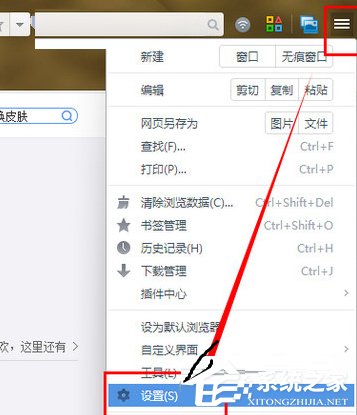
2、然后我们在打开的“设置”页面中,点击“鼠标手势”项,勾选“启用鼠标手势”和“显示鼠标轨迹”两项即可开启UC浏览器对于鼠标手势的支持。
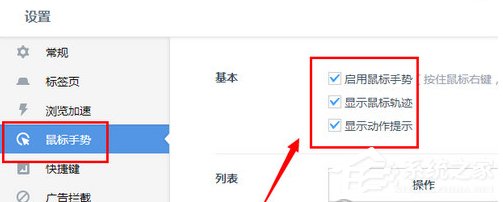
3、接下来我们只需要在按住鼠标右键的情况下,绘制相关图形即可实现对应的操作。以为在默认情况下,各种鼠标手势所对应的功能:
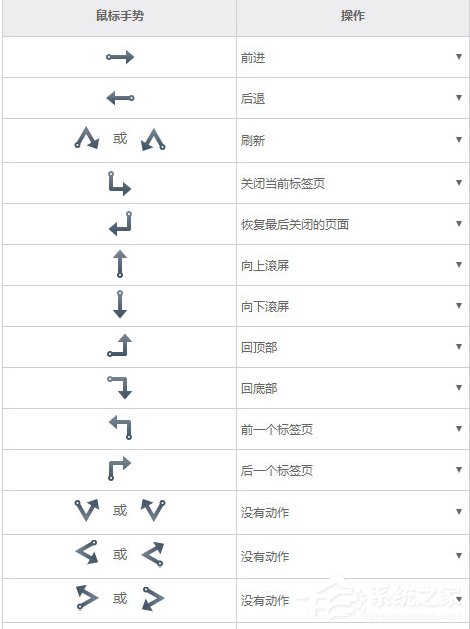
4、最后当我们利用鼠标在按住右键的情况下在UC浏览器窗口绘制图形时,会自动显示绘制轨迹,并执行相应的动作。
该文章是否有帮助到您?
常见问题
- monterey12.1正式版无法检测更新详情0次
- zui13更新计划详细介绍0次
- 优麒麟u盘安装详细教程0次
- 优麒麟和银河麒麟区别详细介绍0次
- monterey屏幕镜像使用教程0次
- monterey关闭sip教程0次
- 优麒麟操作系统详细评测0次
- monterey支持多设备互动吗详情0次
- 优麒麟中文设置教程0次
- monterey和bigsur区别详细介绍0次
系统下载排行
周
月
其他人正在下载
更多
安卓下载
更多
手机上观看
![]() 扫码手机上观看
扫码手机上观看
下一个:
U盘重装视频












